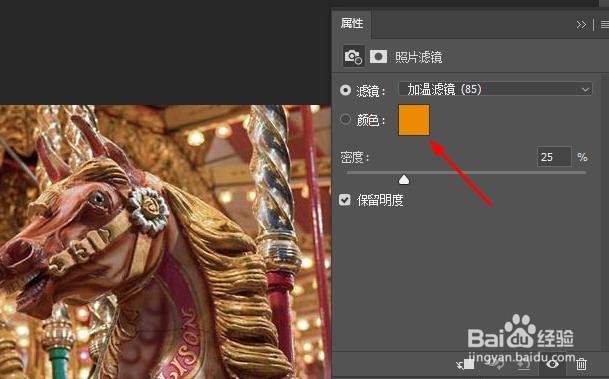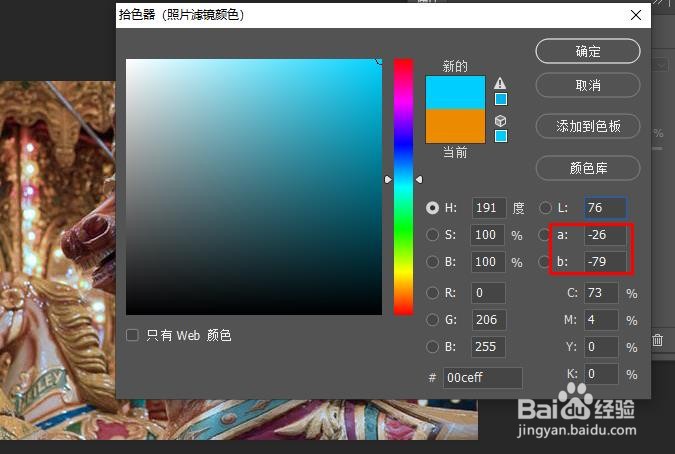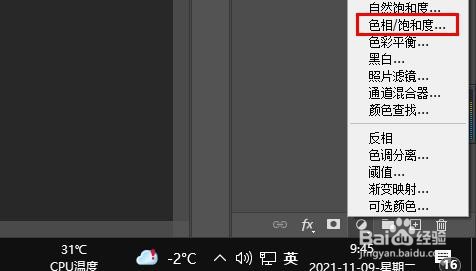Photoshop如何使用照片滤镜纠正色偏
1、打开图片,单击图层面板底部的“新建调整图层”图标。然后从列表中选择照片滤镜。
2、单击颜色,调出颜色选择器。然后单击图像以对问题颜色进行采样,点击马的鬃毛来采样橙色。
3、在颜色选择面板,将a、b 值前面添加负号,以反反转颜色。
4、向右拖动“密度”滑块,直到消除色偏。
5、单击图层调板底部的“新建调整图层”图标。选择色相/饱和度。
6、向右拖动“饱和度”滑块以增强图像中的颜色。完成后单击“确定”退出“色相/饱和度”对话框,就完成了。
声明:本网站引用、摘录或转载内容仅供网站访问者交流或参考,不代表本站立场,如存在版权或非法内容,请联系站长删除,联系邮箱:site.kefu@qq.com。
阅读量:78
阅读量:53
阅读量:59
阅读量:49
阅读量:40